Come usare SHAREfactory
Giochi spesso con la PlayStation 4 e, avendo acquisito una certa praticità con alcuni titoli, ti piacerebbe tanto condividere le tue gesta videoludiche con gli altri utenti. Effettuando delle ricerche in Rete, hai scoperto che ciò è possibile con SHAREfactory, un’applicazione inclusa “di serie” nella console Sony che permette di editare e condividere i video gameplay registrati direttamente dalla PS4. Tuttavia, non avendo mai utilizzato la soluzione in questione, ti piacerebbe avere una mano per capire meglio come funziona.
Le cose stanno così, dico bene? Allora non ti preoccupare: in questo tutorial ti spiegherò per filo e per segno come usare SHAREfactory soffermandomi sulle funzionalità principali offerte dall’applicazione, in modo che tu possa effettuare l’editing dei video gameplay in semplicità direttamente dalla PlayStation 4 e condividere i risultati con gli altri utenti, il tutto senza necessitare di esperienze particolari nel campo del video editing.
Che ne dici allora? Sei pronto a cominciare? Se la tua risposta è affermativa, prenditi cinque minuti di tempo libero e segui le rapide istruzioni presenti qui sotto. Vedrai che, alla fine della lettura, avrai tutte le competenze necessarie per adoperare SHAREfactory al meglio. Detto questo, non mi resta altro da fare, se non augurarti buona lettura e buon divertimento!
Indice
Informazioni preliminari

Prima di spiegarti nel dettaglio come usare SHAREfactory, ritengo possa interessarti saperne di più in merito a questa applicazione.
Ebbene, si tratta di una soluzione che permette di modificare i video gameplay registrati mediante la funzionalità nativa della console, direttamente dalla PlayStation 4. Se non sai come funziona quest’ultima, ti consiglio di consultare la mia guida su come registrare su PS4.
In realtà, la console consente di ritagliare i video anche direttamente da una schermata interna del sistema, ma se si vuole realizzare qualcosa di un po’ più complesso, ad esempio utilizzare dei filtri o mettere della musica, si può fare uso di SHAREfactory, dato che quest’ultima è un’applicazione pensata proprio per questo.
Insomma, saper usare SHAREfactory può consentirti di migliorare i tuoi video di gameplay direttamente dalla console di Sony, quindi non aspettare oltre e approfondisci sùbito l’argomento!
Come usare SHAREfactory
Dopo averti illustrato rapidamente di cosa si tratta, direi che è giunta l’ora di passare all’azione e imparare a usare SHAREfactory.
Come scaricare SHAREfactory su PS4
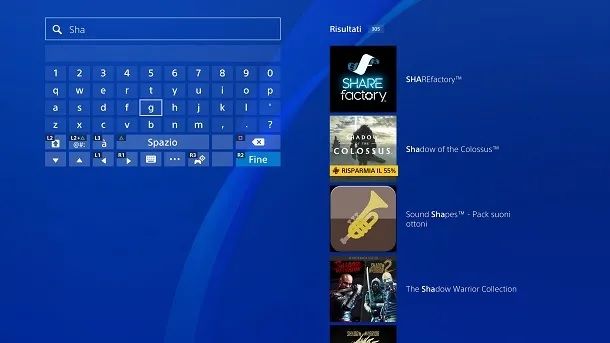
Prima di illustrarti tutte le funzionalità offerte dall’applicazione, è bene spiegarti come scaricare e installare SHAREfactory sulla PS4: operazione che, ti rassicuro sùbito, è totalmente gratuita.
Chiaramente, per scaricare SHAREfactory devi disporre di una PS4 connessa a Internet e con un account PSN correttamente configurato su di essa. Pertanto, se non hai ancora provveduto, leggi la mia guida su come accedere a PlayStation Network (nella quale trovi spiegato anche come connettere la console a Internet).
Dopo esserti assicurato che i succitati prerequisiti siano rispettati, apri il PlayStation Store, tramite l’icona del sacchetto della spesa presente nella schermata principale della console, e utilizza la funzione Cerca per trovare “sharefactory”.
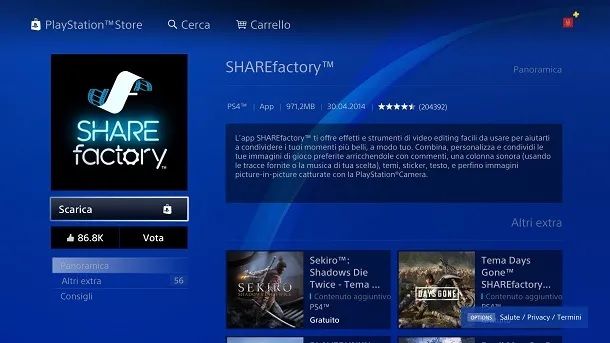
Premi, dunque, il tasto X del controller sul riquadro dedicato a SHAREfactory, per accedere alla scheda descrittiva dell’applicazione. Infine, non ti resta che premere sul pulsante Scarica e attendere che il sistema termini, in automatico, il download e l’installazione del software.
Come modificare un gameplay con SHAREfactory
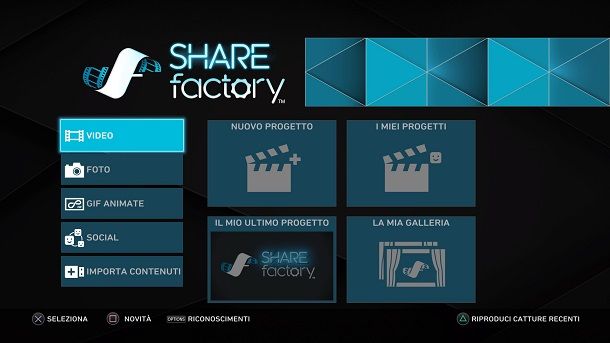
A download e installazione di SHAREfactory completati, non ti resta che imparare a modificare il tuo gameplay con quest’ultimo.
Partendo dal menu principale dell’applicazione, avrai sicuramente notato che sono presenti cinque schede: VIDEO, FOTO, GIF ANIMATE, SOCIAL e IMPORTA CONTENUTI. I nomi sono autoesplicativi, ma ti faccio un “riassunto” in modo che tu possa comprendere al massimo le potenzialità di SHAREfactory.
Ebbene, la scheda VIDEO permette, oltre ovviamente all’editing dei video, la visualizzazione degli ultimi progetti creati e l’accesso alla galleria. SHAREfactory può inoltre essere utilizzato per creare foto e GIF animate relative ai propri gameplay, ma solitamente gli utenti lo sfruttano per l’editing. La scheda IMPORTA permette di importare contenuti musicali, video e immagini, nonché di scaricare temi diversi da quello di default dal PlayStation Store.
Per quanto riguarda le piattaforme social, SHAREfactory permette di avviare dirette su vari servizi di questo tipo: se sei interessato a questa tipologia di funzionalità, puoi fare riferimento al mio tutorial su come fare live su PS4, in cui ho spiegato un po’ tutto quello che c’è da sapere in merito alle live effettuate dalla console Sony su piattaforme come Twitch e YouTube.
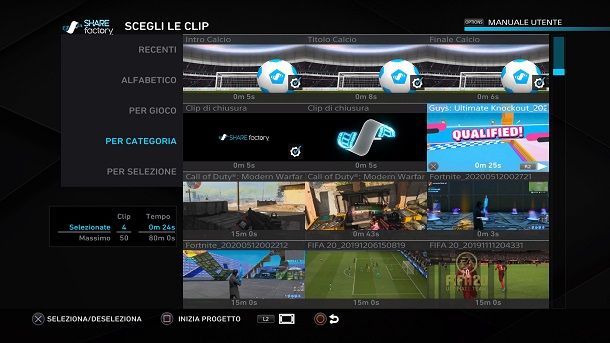
Arrivando al “punto clou”, puoi creare un progetto recandoti nella scheda VIDEO della schermata principale di SHAREfactory e premendo sul riquadro NUOVO PROGETTO. Successivamente, scegli un tema tra quelli a tua disposizione e seleziona il video che vuoi utilizzare per l’editing.
Premi, dunque, il pulsante quadrato del controller e dai un nome al progetto. Comparirà così su schermo l’editor di SHAREfactory che, essendo un’applicazione pensata per l’editing rapido dei contenuti, presenta controlli semplici e intuitivi.
In particolare, puoi usare il touchpad del controller per scorrere il video, mentre ti basta premere il pulsante quadrato del pad per accedere alle opzioni aggiuntive. Così facendo, accederai a tutte le opzioni di modifica offerte da SHAREfactory.
Più precisamente, comparirà a schermo un menu con le icone relative alle funzionalità CAMBIA TEMPO, SPEZZA LA CLIP, TAGLIA LA CLIP, SPOSTA LA CLIP, CANCELLA LA CLIP, PAN E ZOOM, MODIFICA OVERLAY, MODIFICA FILTRI, MODIFICA LAYOUT, MODIFICA TRANSAZIONE, MODIFICA TRACCIA 2, MODIFICA MUSICA e VOLUME DELLA CLIP.
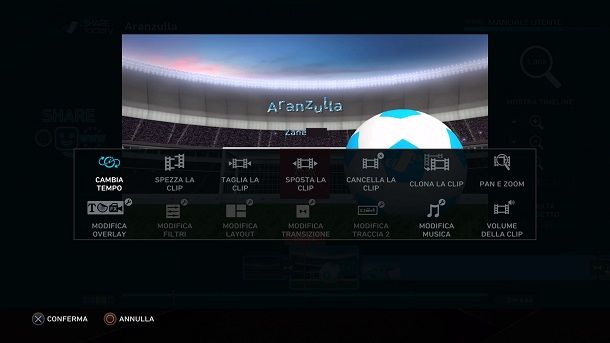
Come avrai già intuito, alcune funzionalità sono autoesplicative, come ad esempio quelle che ti consentono di spezzare i clip o di clonarli. Altre fanno invece riferimento a funzionalità che valgono la pena di essere approfondite, come ad esempio l’aggiunta di overlay e filtri.
Per fare questo, ti basta posizionarti, tramite il touchpad, nel minuto in cui vuoi far iniziare questi ultimi e premere il pulsante X del controller. In questo modo, compariranno a schermo tutte le possibilità di aggiunta, che sono chiaramente differenti rispetto a quelle di modifica che ho citato in precedenza.
Le opzioni disponibili in questo caso sono: AGGIUNGI CLIP, AGGIUNGI SCREENSHOT, AGGIUNGI TRACCIA 2, AGGIUNGI MUSICA, AGGIUNGI OVERLAY, AGGIUNGI FILTRO, AGGIUNGI LAYOUT e AGGIUNGI TRANSIZIONE.
Insomma, anche in questo caso i nomi sono autoesplicativi ed è tutto molto semplice, dato che, una volta imparato dove si trovano le varie opzioni grazie alle informazioni che ti ho appena fornito, basta seguire le indicazioni che compaiono a schermo.
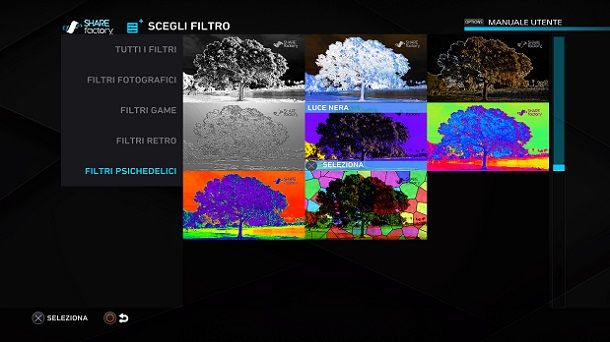
In ogni caso, per farti degli esempi concreti, prenderò in esame l’aggiunta di overlay e filtri. Nel primo caso, una volta premuto sull’opzione AGGIUNGI OVERLAY, ti basta selezionare uno degli sticker, effetti telecamera e testo disponibili per il tema che hai selezionato durante la creazione del progetto. In questo modo, vedrai comparire questi elementi sopra al tuo video originale.
Insomma, non si tratta di nulla di difficile, così come non è complessa la procedura per utilizzare i filtri. Infatti, anche in questo caso basta posizionarsi sul minuto giusto del video, utilizzare l’opzione AGGIUNGI FILTRO e scegliere quello che si vuole applicare al clip. Ad esempio, ce ne sono di retro, nonché di psichedelici.
Una volta terminate le tue modifiche, ti basta premere il pulsante Options del controller e decidere se salvare il progetto o esportare il risultato finale. Da qui puoi anche accedere al manuale utente, in modo da ottenere maggiori informazioni in merito al programma.
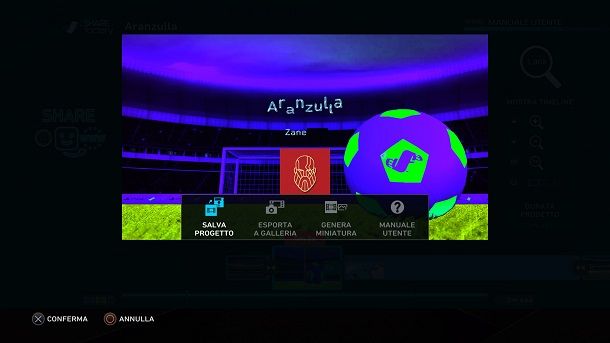
Perfetto, ora sai come utilizzare tutte le funzionalità base di SHAREfactory. Non ti resta che sbizzarrirti con questo comodo tool gratuito e migliorare i tuoi video di gameplay.
In ogni caso, se vuoi imparare a utilizzare l’editor in modo un po’ più avanzato, ti consiglio di continuare con la lettura, in quanto potresti trovare dei dettagli molto interessanti.
Come usare musica su SHAREfactory
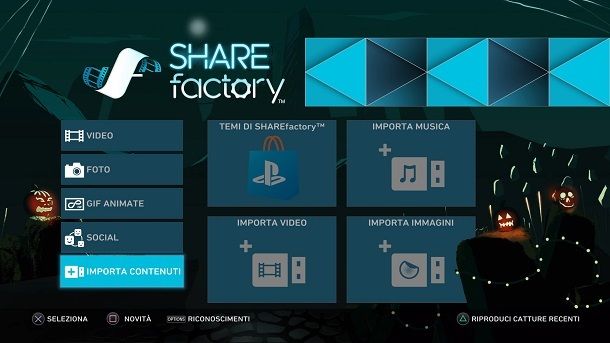
Come dici? Vorresti aggiungere musica ai tuoi video gameplay? Nessun problema, ti spiego subito come puoi fare.
Ebbene, devi sapere che SHAREfactory permette all’utente di importare la propria musica e di utilizzarla come “sottofondo” delle proprie performance videoludiche. Per fare questo, basta creare una cartella chiamata SHAREfactory all’interno di una chiavetta USB o di un hard disk esterno. Questi ultimi devono essere formattati in FAT32 o exFAT.
Dopodiché è necessario creare, all’interno della succitata cartella, una sotto-cartella chiamata MUSIC. Qui dentro vanno inseriti tutti i file audio relativi alla musica da “implementare” nel video. Ovviamente, se si vogliono rilasciare i video in pubblico, non bisogna utilizzare canzoni protette da copyright (a tal proposito, potrebbe esserti utile il mio tutorial sulle risorse per ottenere musica free). Per quanto riguarda i formati supportati, puoi utilizzare file FLAC, MP3 e AAC (M4A).
Dunque, una volta inseriti i file audio all’interno del dispositivo di archiviazione, collegalo a una porta USB della PlayStation 4 e avvia SHAREfactory. Spostati, dunque, nella scheda IMPORTA CONTENUTI presente sulla sinistra e premi sul riquadro IMPORTA DA USB. A questo punto, seleziona i file che vuoi importare e premi il pulsante quadrato del pad.
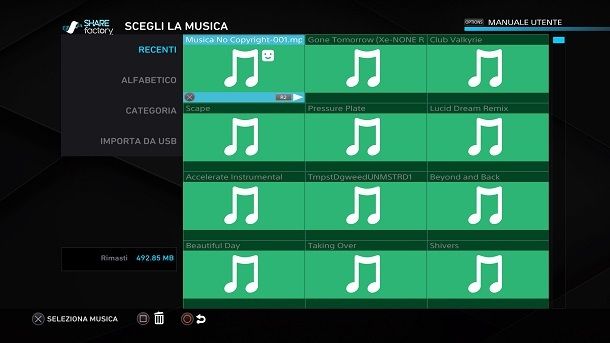
Dopodiché, per utilizzare queste canzoni nel tuo video, ti basta tornare alla schermata iniziale, spostarti nella scheda VIDEO e premere sul riquadro NUOVO PROGETTO. A questo punto, seleziona uno dei temi disponibili, premi sul video che vuoi modificare e utilizza il pulsante quadrato del controller, dando poi un nome al progetto.
A questo punto, non ti resta che premere il pulsante X del pad sulla voce AGGIUNGI MUSICA e selezionare uno dei brani importati. Perfetto, in questo modo hai posizionato il brano nel minuto selezionato.
Ti ricordo che puoi scorrere il video utilizzando il touchpad del controller, mentre se vuoi modificare il brano devi semplicemente premere il tasto quadrato del pad e selezionare l’opzione MODIFICA MUSICA.
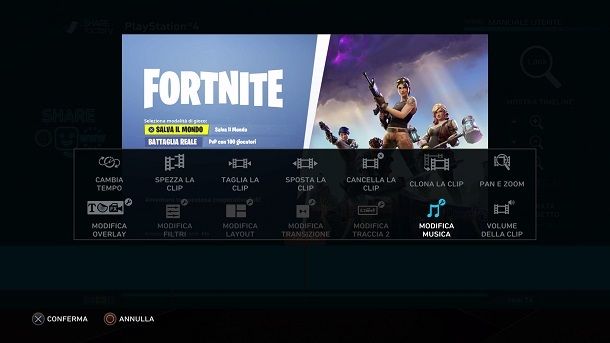
Perfetto, ora sai come utilizzare un po’ tutte le funzionalità di SHAREfactory. Nel caso volessi approfondire quest’ultima parte, ti consiglio di consultare il mio tutorial su come importare musica su SHAREfactory, in cui ho approfondito ulteriormente l’argomento.
Per il resto, potrebbe interessarti dare un’occhiata al manuale ufficiale di SHAREfactory, nel quale si fa riferimento a tutte le possibilità offerte dall’applicazione, comprese quelle un po’ più “nascoste” a cui ho solamente accennato in questa guida.

Autore
Salvatore Aranzulla
Salvatore Aranzulla è il blogger e divulgatore informatico più letto in Italia. Noto per aver scoperto delle vulnerabilità nei siti di Google e Microsoft. Collabora con riviste di informatica e cura la rubrica tecnologica del quotidiano Il Messaggero. È il fondatore di Aranzulla.it, uno dei trenta siti più visitati d'Italia, nel quale risponde con semplicità a migliaia di dubbi di tipo informatico. Ha pubblicato per Mondadori e Mondadori Informatica.






